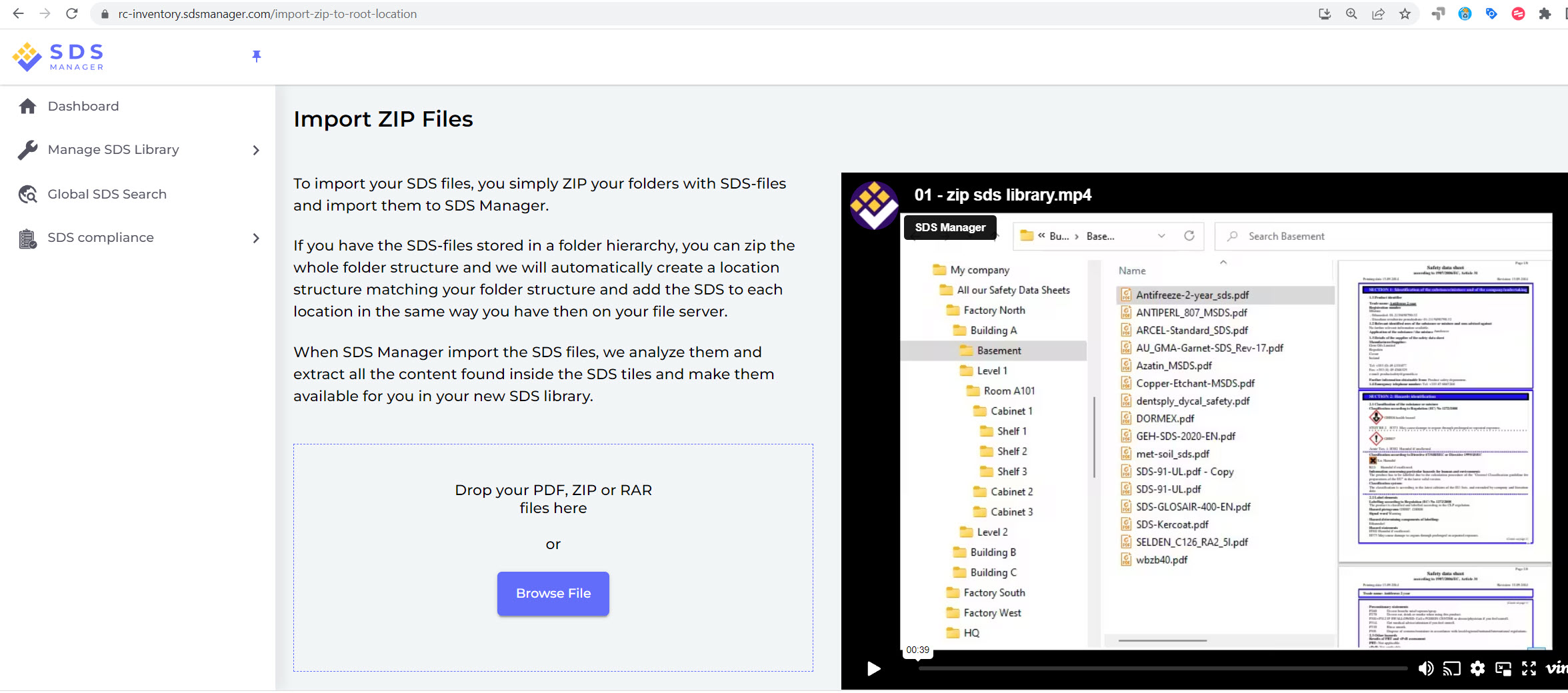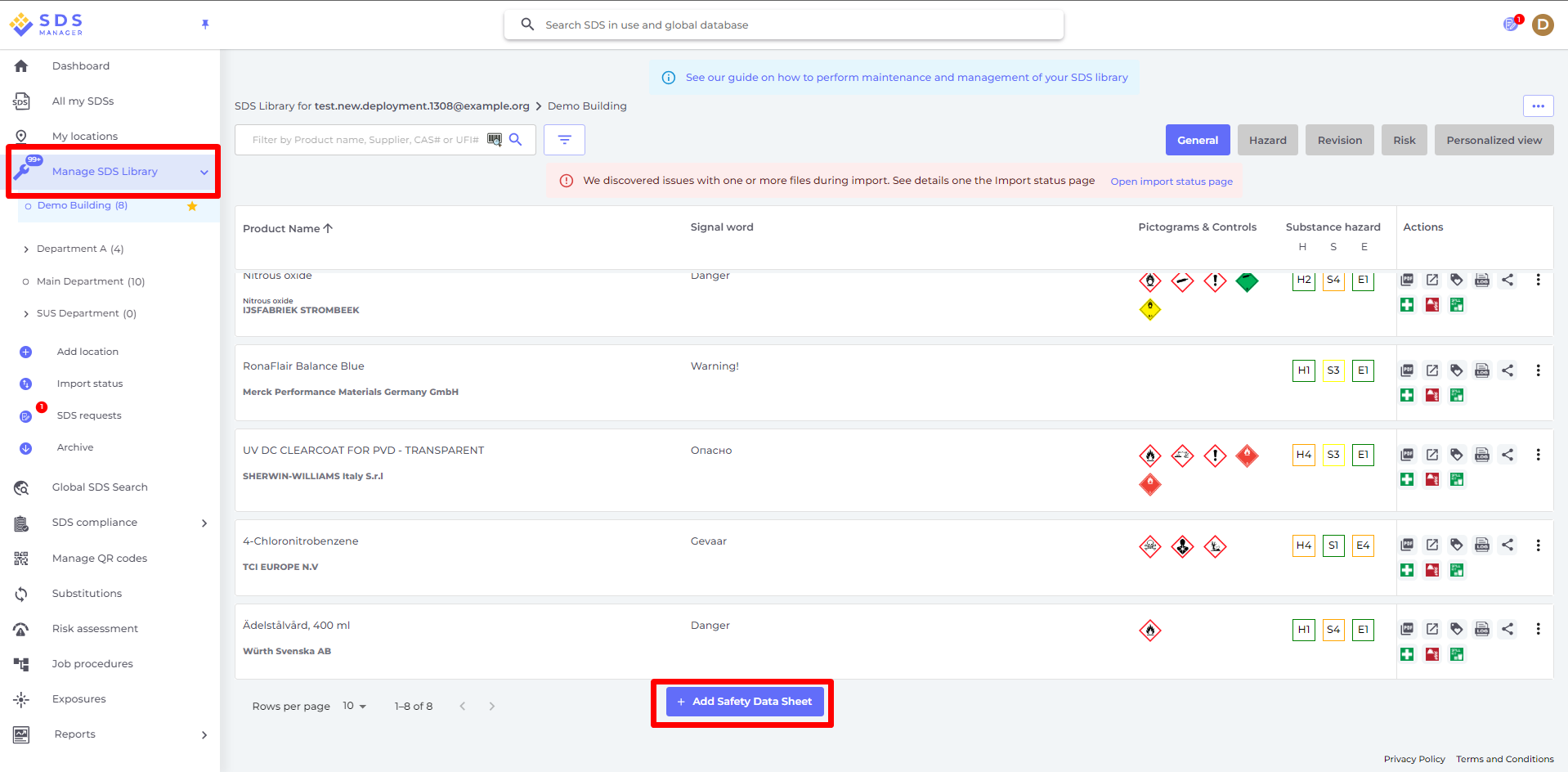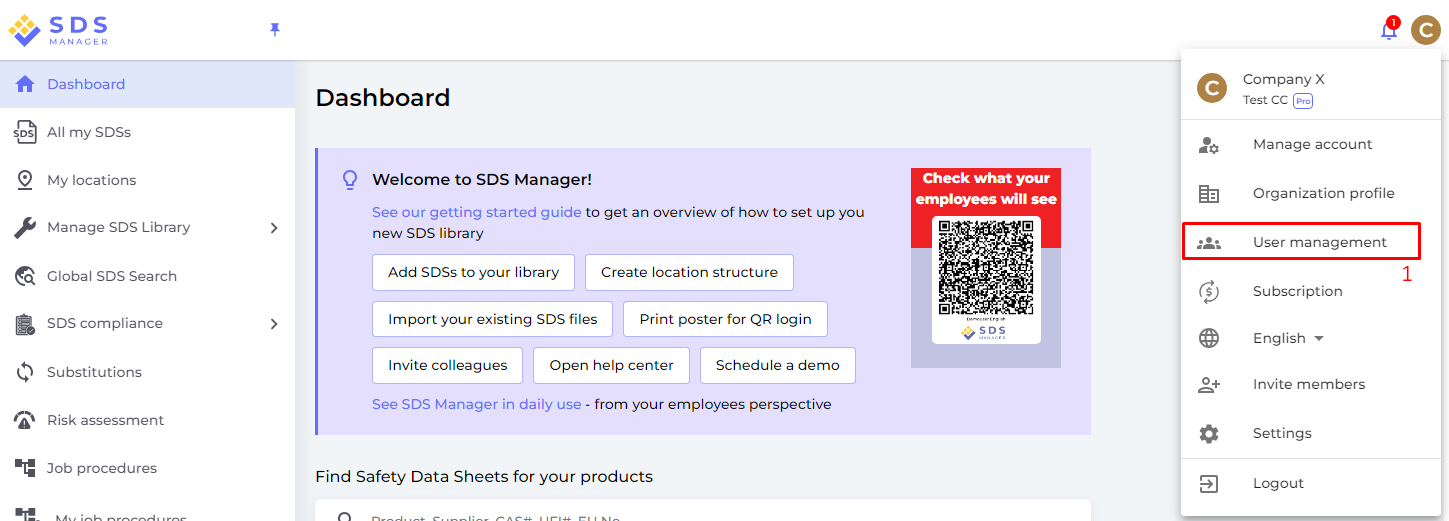Comment démarrer avec une bibliothèque de Fiches de Données de Sécurité? - 8 étapes faciles
Dans cet article, nous vous montrerons comment commencer à utiliser SDS Manager pour gérer votre bibliothèque de Fiches de Données de Sécurité. Nous aborderons les points suivants :
Étape 1 : Créez vos emplacements (si vous avez des produits chimiques stockés et utilisés à plusieurs emplacements)
Étape 2 : Importez vos fichiers existants de Fiches de Données de Sécurité (si vous en avez)
Étape 3 : Mettez à jour les Fiches de Données de Sécurité importées à la dernière version
Étape 4 : Ajoutez des Fiches de Données de Sécurité ou des produits chimiques à vos emplacements en recherchant dans notre base de données de plus de 13 millions de Fiches de Données de Sécurité.
Étape 5 : Créez une affiche avec un code QR pour permettre à vos employés d'accéder à la bibliothèque de Fiches de Données de Sécurité à l'aide du code QR
Étape 6 : Invitez vos employés à rejoindre SDS Manager
Étape 7 : Passez en revue les Fiches de Données de Sécurité contenant des produits chimiques restreints et remplacez-les si nécessaire
Étape 8 : Créez des étiquettes pour les conteneurs secondaires de produits chimiques dangereux
Étapes facultatives :
Étape 9 : Imprimez des classeurs de Fiches de Données de Sécurité si vous préférez avoir des copies papier aux emplacements (Facultatif)
Étape 10 : Évaluez les risques pour tous vos produits chimiques (Facultatif)
Étape 11 : Créez des procédures de travail avec évaluation des risques (Facultatif)
Étape 1 : Créez vos emplacements (si vous avez des produits chimiques stockés et utilisés à plusieurs emplacements)
Pour les organisations avec un grand nombre de Fiches de Données de Sécurité, il peut être utile d'organiser les Fiches de Données de Sécurité par emplacements ou départements.
Avec une structure d'emplacement, vous pouvez déléguer l'accès administrateur pour un sous-ensemble d'emplacements à d'autres membres de l'équipe. Cela permet également à vos employés d'accéder uniquement aux Fiches de Données de Sécurité pertinentes pour le site où ils travaillent.
Vous pouvez créer une structure d'emplacement avec un nombre illimité de niveaux.
Avec SDS Manager, vous pouvez lier vos Fiches de Données de Sécurité aux emplacements.
Voici un exemple d'une hiérarchie d'emplacements. Le chiffre entre parenthèses correspond au nombre de Fiches de Données de Sécurité liées à chaque emplacement.
Vous pouvez gérer votre structure d'emplacement dans le menu "Mes emplacements". Utilisez le bouton "Ajouter un emplacement" pour créer de nouveaux emplacements et le bouton "+" pour créer des sous-emplacements.
Cliquez ici pour ouvrir SDS Manager et gérer vos emplacements (connexion requise)
Étape 2 : Importez vos fichiers existants de Fiches de Données de Sécurité (si vous en avez)
Si vous stockez actuellement vos fichiers de Fiches de Données de Sécurité sur un partage de fichiers, vous pouvez facilement importer toutes vos Fiches de Données de Sécurité dans SDS Manager.
Vous pouvez simplement compresser vos dossiers contenant des fichiers de Fiches de Données de Sécurité et les importer dans SDS Manager.
Si les fichiers de Fiches de Données de Sécurité sont stockés dans une hiérarchie de dossiers, vous pouvez compresser toute la structure de dossiers, et nous créerons automatiquement une structure d'emplacement correspondante et ajouterons les Fiches de Données de Sécurité à chaque emplacement de la même manière que vous les avez organisées sur votre système de fichiers. Lorsque SDS Manager importe les fichiers de Fiches de Données de Sécurité, nous analysons leur contenu et le rendons disponible dans votre nouvelle bibliothèque de Fiches de Données de Sécurité. C'est pure magie, et SDS Manager est la seule entreprise à proposer une telle fonctionnalité d'importation.
Cliquez ici pour ouvrir SDS Manager pour importer votre fichier ZIP (connexion requise)
Lorsque SDS Manager importe votre fichier ZIP, les emplacements sont automatiquement créés et les Fiches de Données de Sécurité sont ajoutées aux emplacements correspondants :

Après l'importation, vous serez informé des Fiches de Données de Sécurité obsolètes qui devraient être mises à jour avec les nouvelles versions disponibles dans notre base de données.
Pour télécharger un seul fichier de Fiche de Données de Sécurité, ouvrez l'option "Gérer la bibliothèque de Fiches de Données de Sécurité" et appuyez sur le bouton "Ajouter une Fiche de Données de Sécurité". Dans la boîte de dialogue affichée ci-dessous, vous pouvez glisser-déposer votre fichier ou le parcourir dans votre système pour ajouter un fichier PDF de Fiche de Données de Sécurité à votre bibliothèque.
Cliquez ici pour ouvrir SDS Manager pour ajouter un fichier PDF de Fiche de Données de Sécurité (connexion requise)

Si vous avez déjà des classeurs de Fiches de Données de Sécurité (fichiers PDF contenant plusieurs Fiches de Données de Sécurité) pour chacun de vos emplacements, vous pouvez simplement télécharger le fichier classeur sur un emplacement dans votre bibliothèque de Fiches de Données de Sécurité.
Nous analyserons automatiquement le fichier PDF que vous importez, détecterons quelles Fiches de Données de Sécurité il contient et les ajouterons à l'emplacement.
Avec cette méthode, vous pouvez peupler votre bibliothèque de Fiches de Données de Sécurité avec des milliers de Fiches de Données de Sécurité en quelques minutes. La seule condition est que vous disposiez d'un classeur de Fiches de Données de Sécurité pour chaque emplacement de votre entreprise.
Si vous ne possédez pas de fichier de Fiches de Données de Sécurité mais disposez d'un fichier XLS ou CSV contenant vos substances, cette liste peut être importée dans SDS Manager. Faites-nous savoir si vous préférez construire votre bibliothèque de Fiches de Données de Sécurité en important l'inventaire de vos produits, et nous vous aiderons à importer les données.
Étape 3 : Mettez à jour les Fiches de Données de Sécurité importées à la dernière version
Les nouvelles révisions des Fiches de Données de Sécurité sont publiées tous les 1 à 3 ans.
Les révisions sont émises en raison de nouvelles exigences réglementaires, de corrections ou de nouvelles découvertes des fournisseurs. Les utilisateurs de produits chimiques doivent disposer de la dernière version des Fiches de Données de Sécurité dans leur bibliothèque.
SDS Manager parcourt en permanence des milliers de sites web de fournisseurs pour trouver les nouvelles révisions de Fiches de Données de Sécurité et les ajouter à notre base de données.
Lorsque vous utilisez SDS Manager, vous serez alerté lorsque nous trouverons de nouvelles versions des Fiches de Données de Sécurité dans votre bibliothèque. Dans la barre d'en-tête de SDS Manager, vous verrez l'icône d'alerte affichant le nombre de Fiches de Données de Sécurité obsolètes que vous avez dans votre bibliothèque. Dans l'exemple ci-dessous, nous avons 35 Fiches de Données de Sécurité obsolètes à mettre à jour.

Lorsque vous cliquez sur l'icône de notification, vous serez dirigé vers la page "Fiches de Données de Sécurité où une version plus récente existe", où nous listerons les Fiches de Données de Sécurité pour lesquelles nous avons trouvé de nouvelles versions.
Cliquez ici pour ouvrir SDS Manager et consulter les Fiches de Données de Sécurité où une version plus récente existe (connexion requise)
Cliquez sur le bouton "Diff." pour voir côte à côte les changements entre la Fiche de Données de Sécurité que vous utilisez actuellement et la nouvelle version.

Vous pouvez choisir de mettre à jour une Fiche de Données de Sécurité à la fois (1) ou de mettre à jour toutes les Fiches de Données de Sécurité vers la dernière version en une seule opération (2).

Étape 4 : Ajoutez des Fiches de Données de Sécurité ou des produits chimiques à vos emplacements en recherchant dans notre base de données de plus de 13 millions de Fiches de Données de Sécurité.
Vous pouvez gérer vos Fiches de Données de Sécurité sous "Gérer la bibliothèque de Fiches de Données de Sécurité".
Cliquez ici pour ouvrir SDS Manager pour gérer votre bibliothèque de Fiches de Données de Sécurité (connexion requise)
Pour ajouter une Fiche de Données de Sécurité à un produit, recherchez simplement le nom du produit, puis survolez l'icône (+) et choisissez "Ajouter une Fiche de Données de Sécurité à VOTRE EMPLACEMENT".

Si vous souhaitez ajouter la même Fiche de Données de Sécurité à plusieurs emplacements en une seule opération, sélectionnez "Ajouter une Fiche de Données de Sécurité à d'autres emplacements".

SAISIE MANUELLE : Parfois, vous souhaitez ajouter un produit à votre bibliothèque de Fiches de Données de Sécurité mais ne savez pas quelle Fiche de Données de Sécurité lier au nouveau produit.
Pour gérer ces cas, vous pouvez ajouter les informations du produit à votre bibliothèque de Fiches de Données de Sécurité et lier ultérieurement une Fiche de Données de Sécurité au produit. De cette façon, vous pouvez laisser votre service d'achats ou votre personnel logistique ajouter des produits à SDS Manager et laisser le responsable HSE ajouter la Fiche de Données de Sécurité correspondante plus tard.

Dans SDS Manager, vous trouverez une liste des substances qui manquent de Fiches de Données de Sécurité. Avec cette liste, il est facile d'ajouter les Fiches de Données de Sécurité manquantes pour garder votre bibliothèque à jour à tout moment.
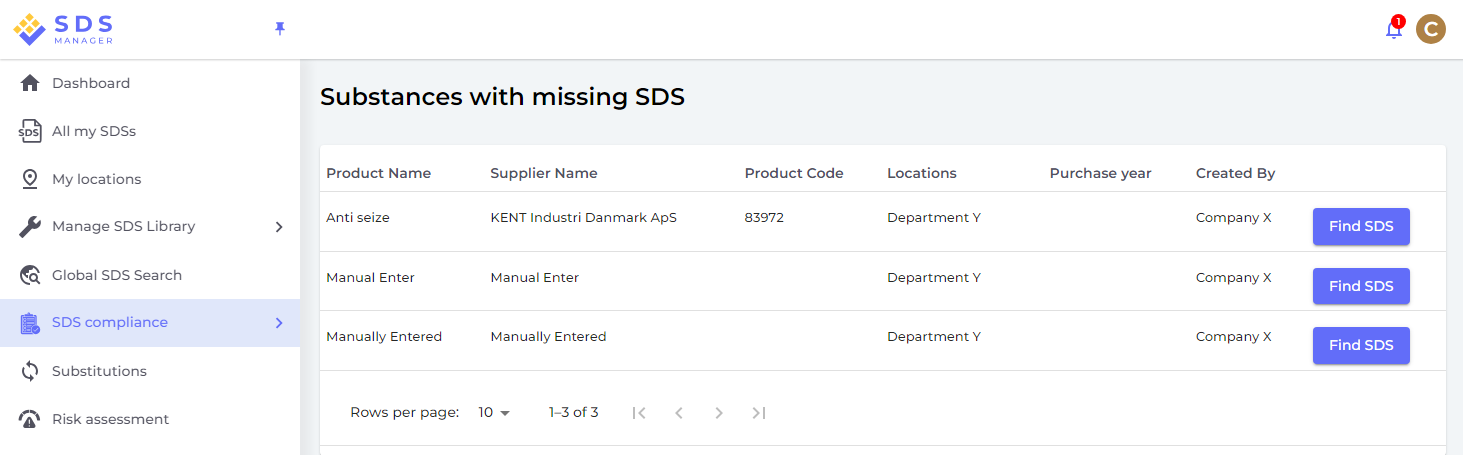
Étape 5 : Créez une affiche avec un code QR pour permettre à vos employés d'accéder à la bibliothèque de Fiches de Données de Sécurité
(1) Cliquez ici pour ouvrir la page de gestion des utilisateurs de SDS Manager (connexion requise)
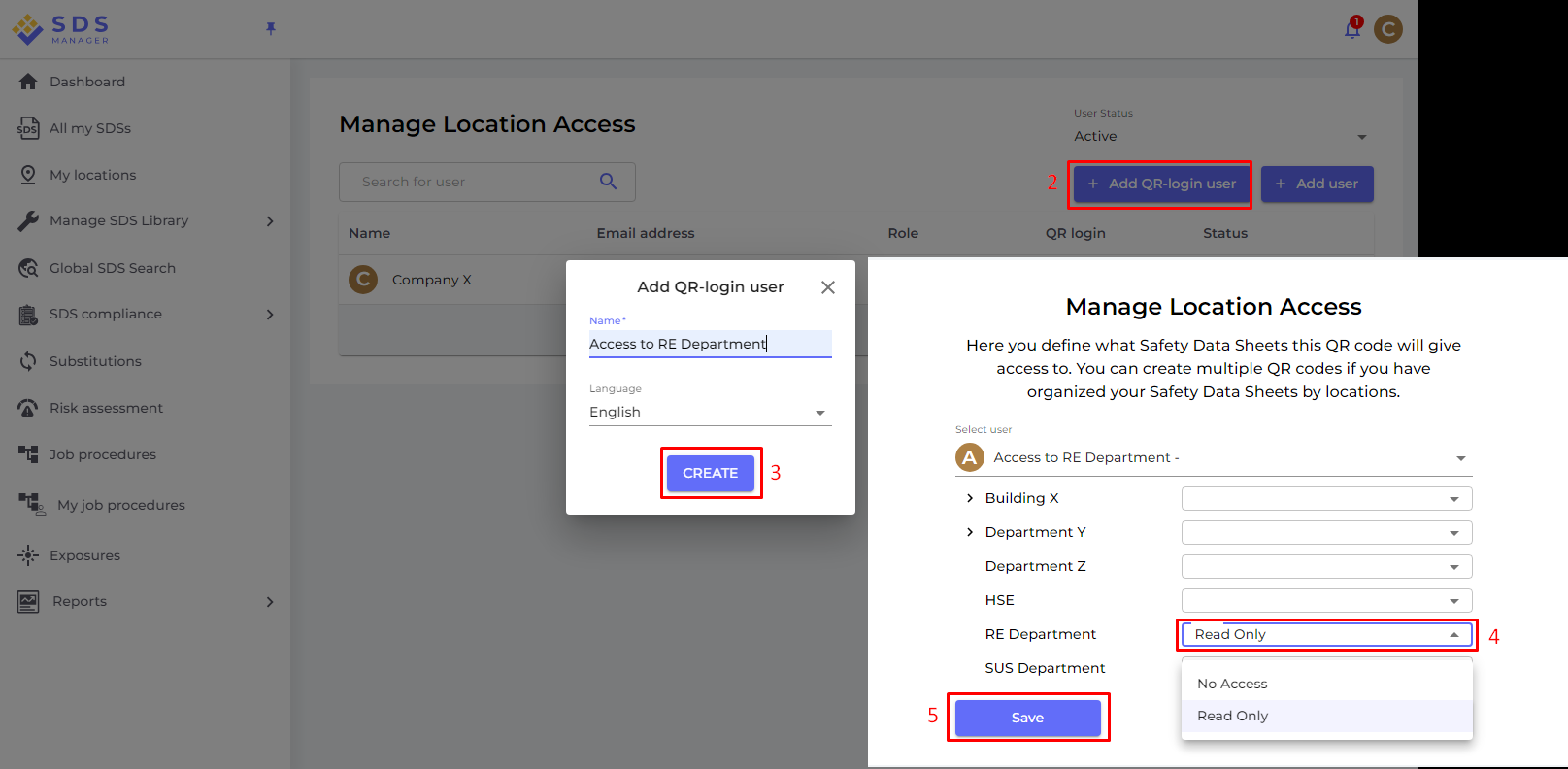
Lorsque l'utilisateur du code QR est créé, vous pouvez afficher le code QR en (1) cliquant sur l'image du code QR.

Le bouton (2) "Imprimer le code QR pour la connexion" générera une affiche avec le code QR.
Si vous souhaitez donner accès à votre bibliothèque de Fiches de Données de Sécurité depuis votre intranet, vous pouvez simplement (3) créer un utilisateur avec code QR, scanner le code QR et copier le lien pour l'ajouter à votre intranet.
Le bouton (4) "Envoyer le lien d'accès par email à votre équipe" permet de partager l'accès par email.
Vous pouvez cliquer sur l'image ou scanner le code QR ci-dessous avec votre téléphone mobile pour voir à quoi cela ressemblera pour vos employés.

Si vous voulez que le lien donne accès à toutes les Fiches de Données de Sécurité de votre organisation, l'utilisateur du code QR doit avoir accès à tous les emplacements.
Vous pouvez créer de nombreux "utilisateurs avec code QR" - par exemple, un pour chacun de vos emplacements, ou un "utilisateur avec code QR" qui donne accès à toutes les Fiches de Données de Sécurité que votre organisation possède dans la bibliothèque.
Étape 6 : Invitez vos employés à rejoindre SDS Manager
Avec SDS Manager, vous pouvez ajouter un nombre illimité d'utilisateurs. Nous vous suggérons de créer des comptes d'utilisateur uniquement pour les employés qui administreront la bibliothèque de Fiches de Données de Sécurité.
Cliquez ici pour ouvrir SDS Manager pour inviter des employés (connexion requise)
Les utilisateurs invités peuvent avoir un rôle d'Administrateur, de Personnel ou de Pas d'accès.
Vous êtes libre de décider du type d'accès au niveau de l'emplacement. Un utilisateur peut avoir un rôle d'Administrateur sur un emplacement et un accès en lecture seule sur d'autres emplacements.
Pour pouvoir gérer les Fiches de Données de Sécurité dans votre bibliothèque, les utilisateurs devront avoir le rôle d'Administrateur.

Étape 7 : Passez en revue les Fiches de Données de Sécurité contenant des produits chimiques restreints et remplacez-les si nécessaire
SDS Manager offre une vue d'ensemble de tous les produits chimiques répertoriés sur des listes de restrictions comme ZDHC, California Proposition 65, REACH et d'autres.
Les substances figurant dans ces listes sont identifiées avec un numéro CE ou CAS.
SDS Manager extraira les numéros CAS et CE de la section 3 de la Fiche de Données de Sécurité que vous utilisez et vérifiera si ces numéros se trouvent dans une liste de restrictions.
Dans SDS Manager, vous pourrez lister toutes les Fiches de Données de Sécurité de votre bibliothèque contenant des composants restreints.
Cliquez ici pour ouvrir SDS Manager et voir quelles Fiches de Données de Sécurité de votre bibliothèque contiennent des produits chimiques dangereux (connexion requise)
Voici un exemple de la façon dont nous listons les produits avec des composants sur une liste de restrictions :
La liste ci-dessus est une liste prospective des produits que vous devez évaluer.
Lorsque vous avez vérifié que le contenu est acceptable, vous pouvez marquer la Fiche de Données de Sécurité comme 'Approuvée'
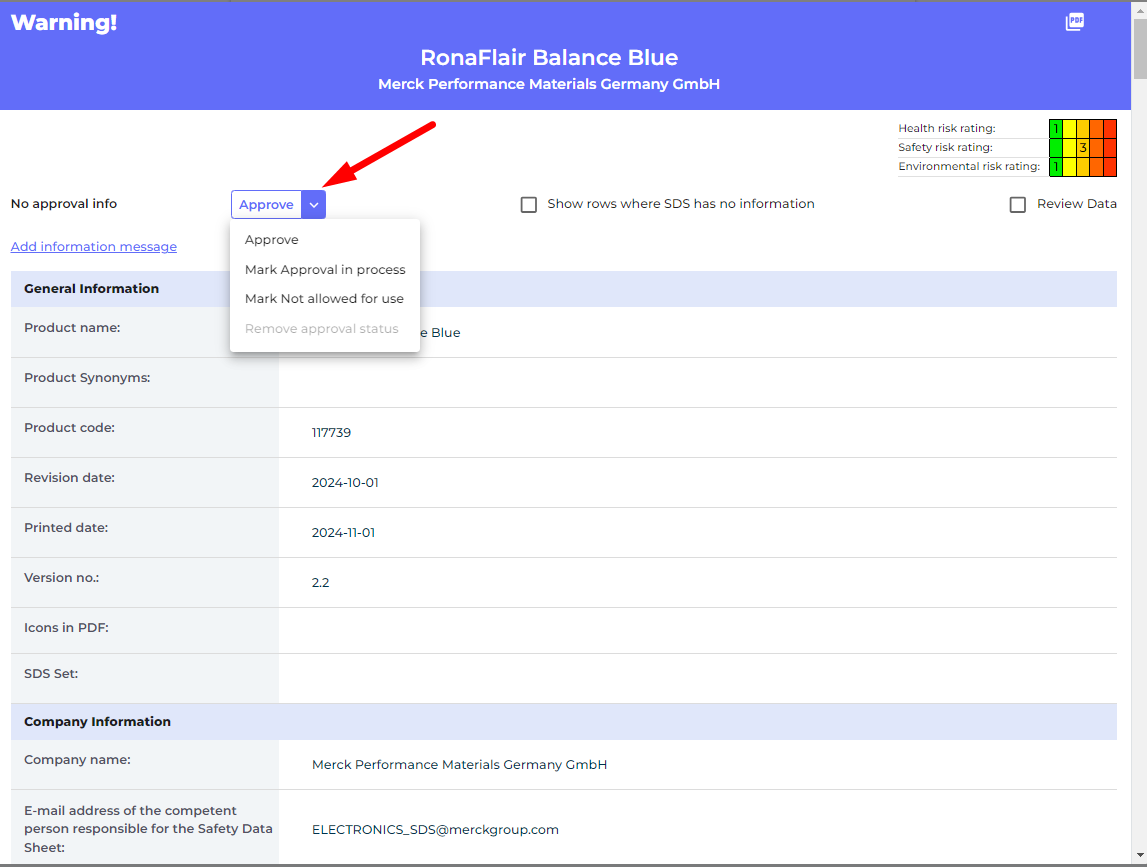
Étape 8 : Créez des étiquettes pour les conteneurs secondaires de produits chimiques très dangereux
Sur l'icône d'étiquette, vous pouvez générer des étiquettes pour conteneurs secondaires.
Cliquez ici pour ouvrir SDS Manager pour créer des étiquettes pour conteneurs secondaires (connexion requise)
L'étiquette contient des codes QR respectifs pour afficher le fichier Fiche de Données de Sécurité réel et suivre l'utilisation et l'élimination des produits chimiques.
Les icônes de la Fiche de Données de Sécurité, les déclarations de danger et les déclarations de prévention sont également affichées sur l'étiquette.

Étape 9 : Imprimez des classeurs de Fiches de Données de Sécurité si vous préférez avoir des copies papier aux emplacements (Facultatif)
Pour chaque emplacement de votre bibliothèque de Fiches de Données de Sécurité, vous trouverez un bouton "Imprimer le classeur", qui générera un fichier PDF contenant toutes les Fiches de Données de Sécurité stockées à cet emplacement. Sur la première page du classeur, vous trouverez une table des matières de toutes les Fiches de Données de Sécurité du classeur.
Cliquez ici pour ouvrir SDS Manager pour générer des classeurs de Fiches de Données de Sécurité (connexion requise)
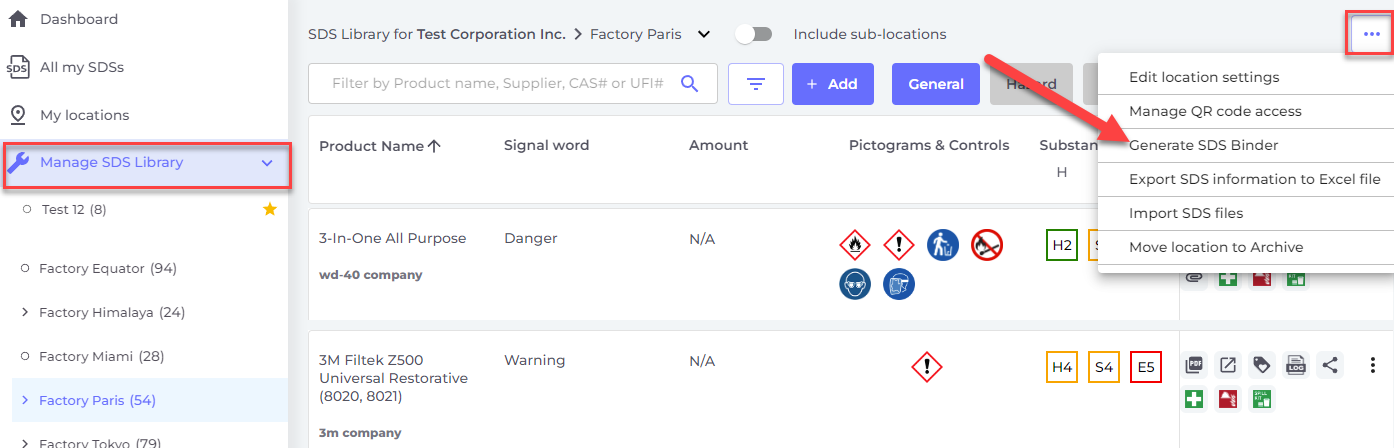
Le fichier PDF peut être imprimé si vous avez besoin de copies papier.
Étape 10 : Évaluez les risques pour tous vos produits chimiques (Facultatif)
L'évaluation des risques pour les produits chimiques et les substances peut être effectuée soit via les procédures de travail, soit directement sur la substance pour les cas où les risques liés à la substance ne sont pas associés à une procédure de travail spécifique, ou si votre entreprise ne souhaite pas documenter les procédures de travail dans SDS Manager.
Pour ce cas, vous pouvez faire une évaluation des risques directement sur la substance. L'évaluation des risques d'une substance (Fiche de Données de Sécurité) est presque identique à celle des substances dans une procédure de travail et comprend les éléments suivants :
- La forme de la substance
- À quoi sert la substance
- Comment la substance doit être utilisée
- Comment la substance doit être éliminée
- Durée d'exposition à la substance lors de sa manipulation
- Quantité de substance manipulée
- Types de dangers liés à la manipulation de la substance
- Classification des risques, classification de l'exposition et effet des EPI et des contrôles pour chaque type de danger
- Risques de stockage liés aux événements de sécurité
- Risques de stockage liés aux événements de rejet dans l'environnement
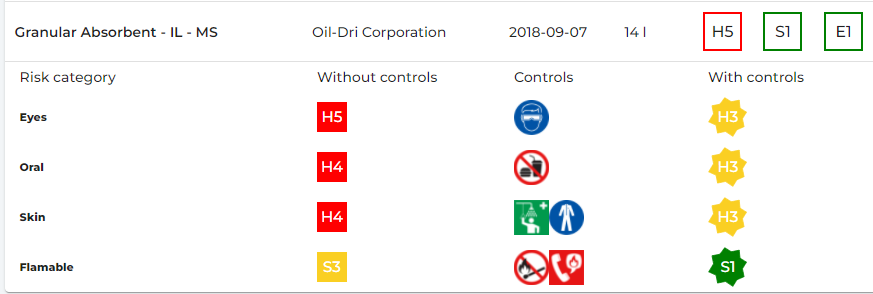
Pour tous les emplacements où la substance est stockée, vous pouvez évaluer les risques liés au stockage.

Étape 11 : Créez des procédures de travail avec évaluation des risques (Facultatif)
Dans SDS Manager, vous pouvez évaluer vos procédures de travail conformément à REACH, OSHA et COSHH.
Dans notre évaluation des risques des procédures de travail, vous pourrez enregistrer les éléments suivants :
- Fréquence de la procédure de travail
- Utilisateur qui réalisera la procédure de travail
- Emplacements où les procédures de travail seront effectuées
- Description de la procédure
- Description des étapes du travail
- Description des dangers
- Ajout de substances (Fiches de Données de Sécurité) utilisées dans la procédure de travail.
Pour chaque substance dans la procédure de travail, vous pouvez enregistrer les éléments suivants :
- Forme de la substance
- À quoi sert la substance
- Comment la substance doit être utilisée
- Comment la substance doit être éliminée
- Durée d'exposition à la substance dans la procédure de travail
- Quantité de substance utilisée dans la procédure de travail
- Types de dangers liés à la procédure de travail
- Classification des risques, classification de l'exposition et effet des EPI et des contrôles pour chaque type de danger
- Risques de stockage liés aux événements de sécurité
- Risques de stockage liés aux événements de rejet dans l'environnement.
Dans l'évaluation des risques des procédures de travail, les risques seront listés pour une utilisation sans EPI et contrôles, et les risques avec contrôles.
SDS Manager utilise une échelle de classification des risques de 1 à 5 pour (S)anté, (S)écurité et (E)nvironnement.
Dans l'exemple ci-dessous, nous pouvons voir que tous les risques pour la santé sont moyennement élevés (S3) tandis que le risque pour la sécurité est très faible (S1).
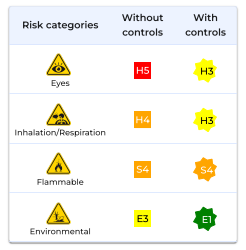
Les contrôles identifiés dans la procédure de travail sont affichés sur toutes les étiquettes de conteneurs secondaires disponibles pour les utilisateurs de SDS Manager.
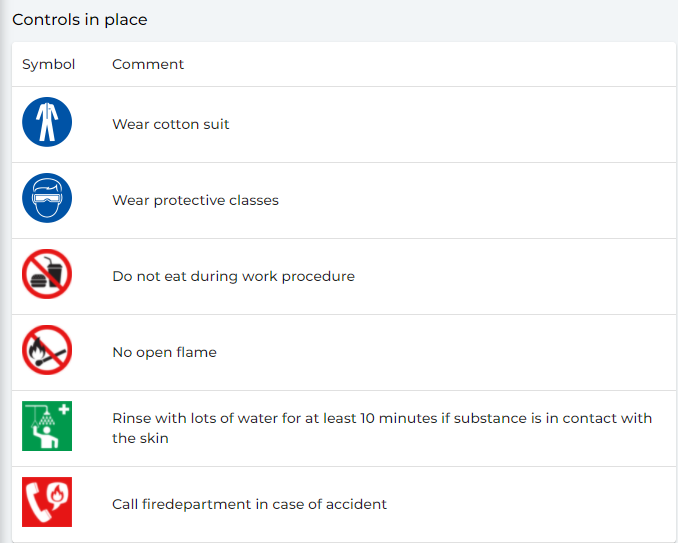
Les procédures de travail peuvent être approuvées et révisées.